Как поменять в настройках рингтон
Итак, мы уже отметили простоту процесса и отсутствие необходимости овладения сложными техническими знаниями в процессе изменения мелодии. Но необходимо знать простые правила, действовать в соответствии с ними, тогда вы быстро и без проблем поменяете рингтон прямо в настройках. Сначала разберемся, с помощью чего установить рингтон на будильник и вызовы.
Во вкладке “Диспетчер файлов” (“Мои файлы”) найдите отдельную папку, куда скачаны песни и любимые мелодии. Выберите мелодию из списка, нажмите на нее и удерживайте в таком положении, пока не выпадет список. В нем выберите функцию “Использовать сигнал”. Устанавливая сигнал на будильник, укажите данный момент. Используете контакты и звонки – в списке выберите соответствующий пункт. Делайте установку внимательно и поэтапно, упростив процесс и не ошибившись с выбором.
Иногда необходимого пункта в списке может не оказаться, и поэтому используйте функцию расширенного списка. В самом низу экрана вы заметите значок с тремя точками – кликните на него и в списке выберите опциональную смену звука. Дополнительный простой способ – установить рингтон в настройках. Зайдите в меню с настройками устройства, выберите пункт “Звук”.
После на экране отобразится меню с пунктами, их вы имеете возможность изменить, установив рингтон. Там же встроены сигналы вызовов и будильника. Из предлагаемого списка музыки и звуков выбирайте трек. Конечно, возникает логичный вопрос: а зачем менять музыку? Приятное музыкальное сопровождение позволяет снимать стресс и напряжение во время звонка, да и в целом просыпаться под любимую музыку гораздо приятнее, нежели под звуки, заложенные системой. Такая вариативность и выбор делают пользователей Андроид лояльнее, ведь особенность операционной системы – настраиваемость и управляемость, гибкость и изменчивость в зависимости от пожеланий пользователя.
Способ 4
Вы также можете установить музыку на отдельный контакт в телефонной книге. Для это надо выполнить несколько простых шагов:
- Открыть адресную книгу;
- Выбрать нужный контакт;
- Нажать «Изменить»;
- Клацнуть на «Добавить поле»;
- Выбрать пункт «Мелодия вызова»;
- Выбрать нужную песню.
В современном мире все большее число людей неизбежно меняют старенькие кнопочные телефоны на новые смартфоны Хонор. Но с дизайном телефонов меняется и функционал операционной системы. Как правило, стандартные мелодии быстро надоедают, к тому же, их выбор довольно ограничен. Кроме того, многим пользователям хочется выделиться среди толпы людей, а с обычной мелодией сделать это не так уж и просто.
Зачастую не только новички, но даже опытные пользователи не знают, как сменить рингтон на Хоноре, хотя сделать это очень легко, потратив лишь пару минут свободного времени. Для этого потребуется выбрать один из нескольких способов.
Как присвоить мелодию группе контактов
- Зайдите в «Звонки» и перейдите на вкладку «Группы».
- Создайте новую группу или выберите из существующих.
- Перейдите в контекстное меню и нажмите «Изменить группу» или «Изменить группу».
- В разделе «Мелодия по умолчанию» выберите музыку, которая будет воспроизводиться при звонке.
С помощью приложения Group Ringtones
На некоторых моделях телефонов и версиях ОС Android невозможно выбрать мелодию звонка для группы контактов. Таким пользователям на помощь придет приложение «Групповые рингтоны.
- Первый шаг — загрузить групповые рингтоны из GooglePlay.
- Откройте приложение. Будут отображаться только те группы, в которых есть хотя бы один контакт.
- Щелкните нужную группу. Приложение сразу же перенесет вас к выбору мелодии для этой группы.
- Используйте обычные действия, чтобы установить звук на группу контактов при звонке.
Как поставить мелодию на звонок Хонор и Хуавей
Существует несколько вариантов, позволяющих поставить необходимый сигнал на входящий вызов. Все способы подразумевают использование встроенного функционала в телефоне. Например, для стандартного сигнала воспользуйтесь параметрами, а при желании привязать определенную композицию используйте программу «Музыка». Изучим каждый метод отдельно.
Настройки
Благодаря параметрам вы сможете выбрать только стандартные рингтоны. Здесь же можно установить сигнал не только для входящих звонков, но и для СМС или будильника.
Инструкция довольно проста:
- Откройте параметры.
- Найдите раздел «Звук»-«Мелодия вызова».
- При наличии двух слотов под симку выберите используемую карту.
- Далее в списке нажмите на понравившийся вариант.
Приложение «Музыка»
Второй способ – воспользоваться стандартным приложением «Музыка» на Android. Оно находится на основном экране, но порой может скрываться в папке «Инструменты». Данное приложение позволяет прослушивать композиции и собирает в себе все музыкальные треки, хранящиеся в телефоне. Заходим в программу и ищем необходимую песню.
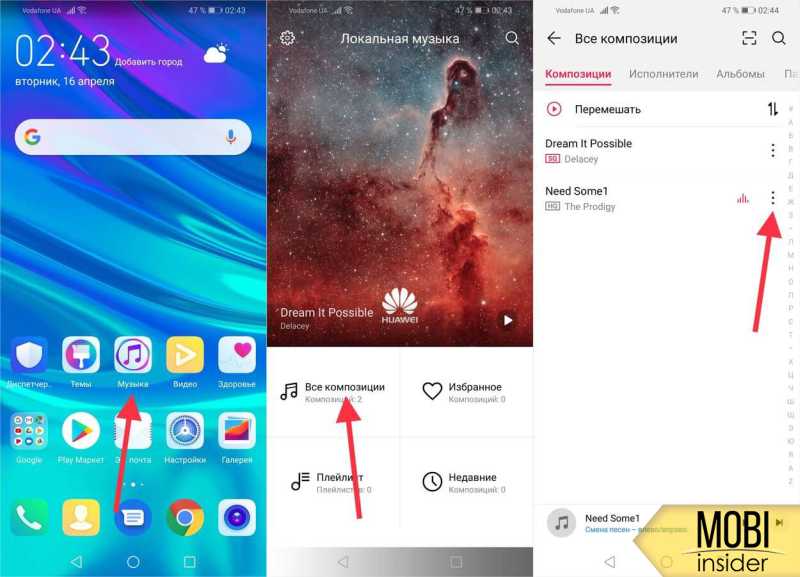
После чего нажимаем на 3 точки. Нажмите на соответствующий пункт.
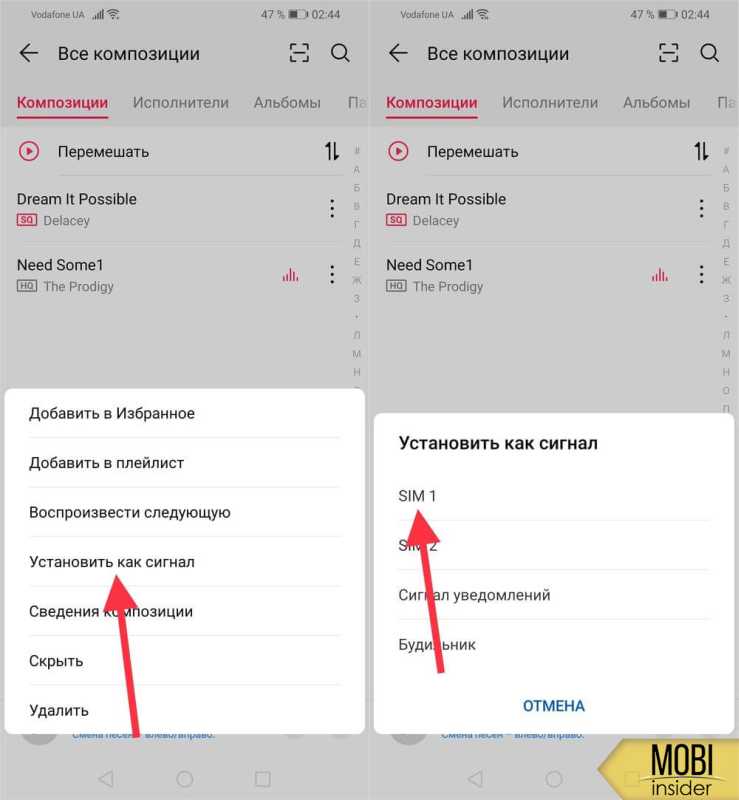
Заключительный этап – выбрать симку. Но, данный критерий актуален только для двухсимочных смартфонов.
Файловый менеджер
Как установить мелодию на звонок на Honor и Huawei с помощью файлового менеджера:
- Откройте внутреннюю память смартфона.
- Найдите папку «Аудио» или откройте раздел с сохраненными треками через файловый менеджер.
- Производим продолжительное нажатие на понравившейся композиции, чтобы отметить её.
- Нажимаем пункт «Еще».
- Нажмите «Установить как».
- Следующим шагом выбираем симку, на которую мы хотим применить данный рингтон.
Возможные проблемы и методы их решения
Хотя внешне операция выглядит очень простой, многие пользователи жалуются на то, что у них не ставится трек на мелодию звонка. Причем неполадки проявляются по-разному. Бывает, пользователь просто не может найти на телефоне пункт, отвечающий за выбор рингтона
В этой ситуации важно заметить, что названия пунктов меню, указанных при описании шагов для выполнения действия, отличаются в зависимости от модели смартфона. На вашем устройстве они могут называться иначе, так что будьте внимательны
Еще одна проблема – песня не отображается в списке доступных рингтонов. Здесь рекомендуется убедиться в том, что трек сохранен во внутренней памяти, а не на карте MicroSD. Также важным является фактор целостности файла. Нужно проверить корректность его воспроизведения через встроенный или сторонний медиаплеер.
Наконец, бывает и так, что человек действует по инструкции, выбирает трек, но мелодия все равно не устанавливается на входящие. На возникновения подобного рода проблемы серьезное влияние оказывают ограничения производителя. На некоторых смартфонах рингтоном можно установить песню, чья продолжительность составляет менее 30 секунд. Не исключено, что это именно ваш случай.
Как поставить мелодию на будильник на Хонор и Хуавей: где найти, настройка
Не знаете, как настроить будильник в телефоне Хонор и Хуавей? В статье расскажем, как быстро активировать опцию на любом Android. Стоит начать с того, что в современном мире тяжело жить без гаджетов. Сейчас телефон используют не только для связи. Это устройство заменяет собой механические часы и персональный компьютер. Здесь можно смотреть фильмы, слушать музыку и читать книги. Одной из популярных функций является будильник. Эта опция установлена по умолчанию и не подлежит удалению
Она информирует пользователя о важном деле. Включить ее достаточно просто
Как это сделать читайте ниже.
Где находится будильник в Хоноре и Хуавей?
Несмотря на то, что все смартфоны от одноименного бренда просты в использовании, некоторые пользователи сталкиваются с определенными проблемами. Некоторые разделы управления тяжело найти в памяти Андроида. Предлагаем краткую инструкцию для поиска программы:
- нажимаем на центральную кнопку на телефоне и открываем папку «Главное меню»;
- теперь запускаете программу «Часы», после чего «Будильник».
Ещё один вариант отыскать приложение:
- открываем «Панель Управление», она находится на главной странице;
- кликаем на виджет;
- после открытия ищем раздел с датой и временем.
Как поставить будильник на телефоне Хуавей?
Хотите поставить звуковой сигнал, чтобы не проспать на работу или важное событие? Заранее активируйте специальное оповещение. Установить будильник на телефоне Хуавей и Хонор достаточно просто
Все гаджеты бренда систематизированы и структурированы. Каждый сможет активировать сигнал за считанные минуты. Для этого:
- открываем вкладку «Меню» и нажимаем на строку со временем;
- теперь запускаем страницу с будильником и вносим коррективы;
- выбираем дни недели и точное время для пробуждения;
- после установки интервала сохраняемся изменения;
- пишем название сигнала, чтобы в следующий раз быстро активировать оповещения.
Единственный нюанс – определить некоторые даты не удастся. Смартфон не обладает такими возможностями. Для таких установок потребуется скачать отдельное приложение с электронного магазина Play Market.
Как изменить мелодию будильника на Хуавей и Хонор?
Одинаковый звук на режиме быстро надоедает. Разработчики бренда позаботились о том, чтобы менять треки для срабатывания. Думаете, как поставить мелодию на будильник на Хонор и Хуавей? Существуют несколько способов проведения операции:
- с помощью обычной схемы установок;
- используя дополнительные утилиты и платформы;
- добавляя треки с персональный список мелодий.
Для замены потребуется:
- открыть утилиту «Часы»;
- в новом окне определяем основные параметры и настройки;
- кликаем на строку «Звук сигнала»;
- теперь переходим в различные папки для поиска трека;
- выбираем нужный вариант и подтверждаем действие.
При подключении возникают проблемы с новыми мелодиями. Чаще всего, неполадки связаны с неправильным форматом файла. Для предотвращения ситуации нужно:
- загрузить песню на персональный компьютер;
- конвертировать файл в другой формат;
- соединить мобильный с компьютером с помощью провода;
- скопировать мелодию на карту памяти гаджета;
- заново установить.
Таким образом, можно постоянно менять треки. Помимо этого, ставьте разные мелодии и увеличивать громкость для различных будильников.
Использование Сторонних Приложений на Хонор для Рингтона – Способ #3
Еще один способ установить определенный звук на звонок – использовать сторонние приложения. Это можно сделать через менеджер мелодий звонка или приложение-редактор.
Ringtone Maker
Одним таковых является приложение Ringtone Maker. Эта программа позволяет обрезать музыкальный файл и установить его в качестве мелодии звонка или уведомления:
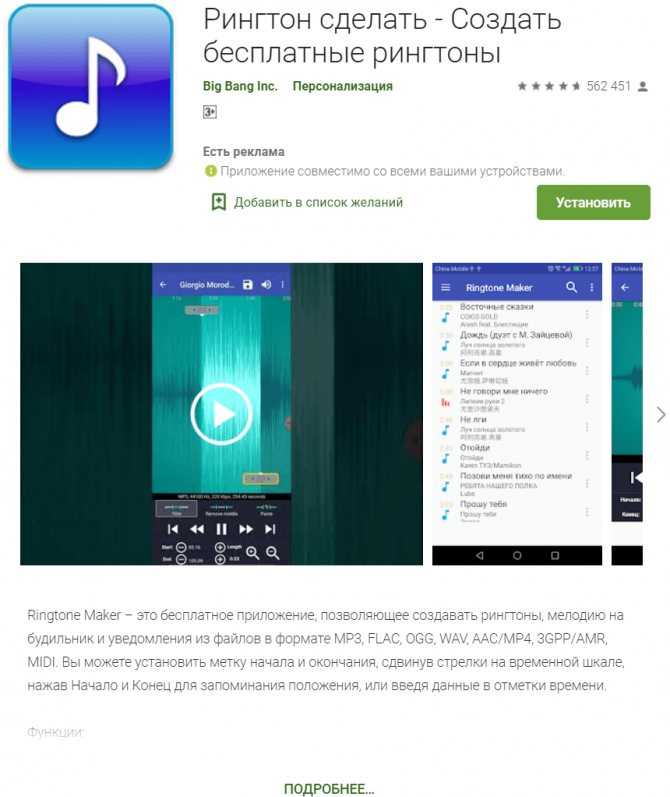
- Установите на телефоне бесплатное приложение Ringtone Maker с поддержкой рекламы из магазина Google Play;
- Запустите скачанный файл;
- Все музыкальные файлы будут отображены в списке. Необходимо найти нужный музыкальный файл;
- Нажмите на зеленую кнопку рядом с именем файла, который вы хотите редактировать. Появится меню настроек;
- Выберите Редактировать, чтобы изменить музыкальный файл;
- На следующем экране сдвиньте ползунки, чтобы определить область для обрезки;
- Вы также можете установить эффекты постепенного исчезновения или регулировки уровня громкости. Приложение также позволяет вставить обрезанный файл в другую дорожку MP3;
- Когда вы будете удовлетворены изменениями, нажмите кнопку Сохранить.
- Здесь вам предлагается выбрать, сохранить ли файл в качестве мелодии звонка, уведомления, будильника или простого трека. Также задайте имя новому нарезанному треку;
- Нажмите Сохранить.
Разработчики предлагают таких приложений великое множество и логика действий каждого софта похожа на описанную выше. Однако, использование такой программы не всегда необходимо, в некоторых современных моделях, пользователь может выбрать момент начала воспроизведения прямо через меню настроек. Такой функцией обладают все модели Samsung, на которых установлена версия Android 8 и выше.
Zedge
Есть много сайтов и прочих ресурсов, где можно найти рингтоны, но самым простым и распространенным является Zedge. Zedge – это приложение для настройки персонализации, которое позволяет оформить телефон так, как пользователю этого хочется – это касается выбора рингтонов и обоев на экран. Zedge даже упрощает процесс, позволяя скачать и установить мелодию звонка в рамках использования приложения.
Крайне любопытное решение для тех, кто не знает где и как скачать аудио-треки для установки на свой смартфон или попросту не хочет тратить на это много времени.
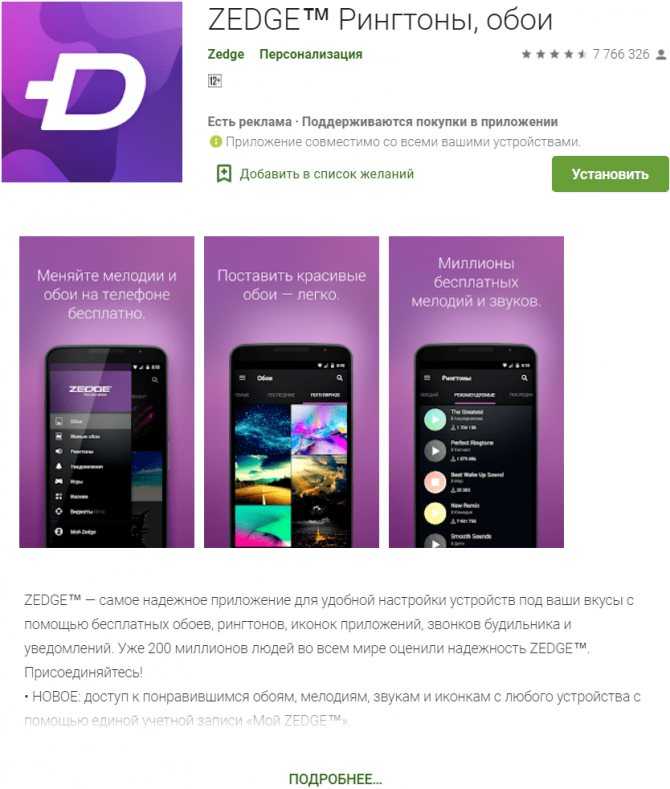
Использование приложения оптимизировано настолько, что с ним сможет работать любой пользователь, вне зависимости от уровня владения гаджетом. Если с приложением, описанным выше, могут возникнуть вопросы, то с Zedge все максимально просто и доступно. Поиск здесь осуществляется по категориям, вам лишь необходимо напечатать нужное значение, например, “звонок звук старого телефона” и здесь отобразятся все треки, которые подходят под это описание.
Далее необходимо выполнить несколько элементарных действий:
- В середине экрана, где расположены сведения о мелодии, есть кнопка “Установить”, которую нужно нажать.
- Далее появится кнопка “Установить рингтон”;
- Нажмите “Разрешить”, чтобы Zedge мог загрузить рингтон в память вашего телефона;
- После этого перейдите в “Настройки”, чтобы разрешить Zedge изменять настройки системы, в том числе мелодию звонка.
В нижней части экрана вы увидите всплывающее уведомление о том, что мелодия была применена. Если вы хотите установить мелодию для определенного контакта или как сигнал уведомления для сообщений, вы можете выбрать эти опции все из того же меню настроек.
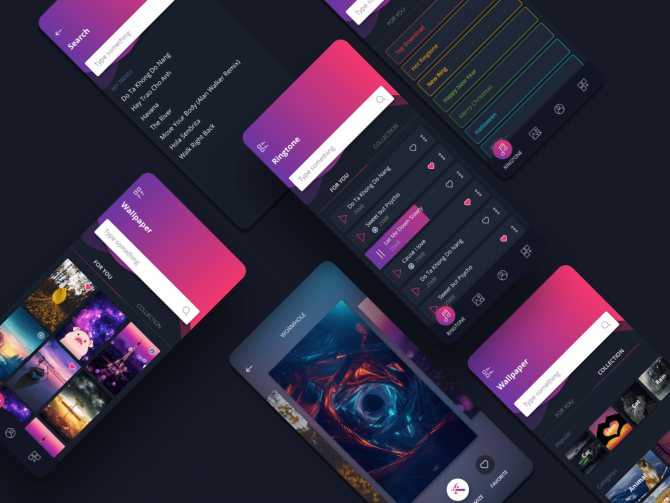
Приятный бонус – это приложение также представляет и обои для смартфонов, поэтому окажется полезным не только тем, кто хочет установить индивидуальный рингтон, но и фоновые изображения для своего устройства.
Можно ли поставить свою аудиозапись
Возможности смартфона позволяют поставить собственную мелодию. Это можно сделать с помощью раздела Файлы. Пройдите такие шаги :
- Войдите в одноименную папку.
- Перейдите в раздел Аудио.
- Найдите собственную мелодию, к примеру, записанную на диктофон или скачанную с другого источника.
- Жмите на мелодию на Хоноре и удерживайте ее до появления меню внизу.
- Кликните на три точки (Еще).
- Выберите Установить как…
- Установите — для СИМ 1 / СИМ2 или уведомлений.
Если речь идет об установке своей мелодии, можно использовать и другие методы, которые рассмотрены выше. Главное, чтобы файл имел подходящее разрешение и лежал в папке смартфона.
Как удалить рингтон с Самсунга?
Заходим /system/media/audio/ (дальше соотв. alarms/notifications/ringtones/ui). Вверху нажимаем кнопку Mount R/W и удаляем что Вы хотите. Если хотите удалить мелодию которая звучит при включении телефона нужно зайти в /etc, нажать вверху Mount R/W и удалить bootsound.
Интересные материалы:
Кто самый популярный в мире в инстаграме? Кто считается ветераном труда в Татарстане? Кто сдает баланс ежеквартально? Кто сдает декларацию по налогу на имущество за 2022? Кто сдает отчет по квотам? Кто сдает отчет в фонд занятости? Кто сейчас худрук табакерки? Кто сформулировал закон единства и борьбы противоположностей? Кто сильнее Веном и Карнаж? Кто сильнее веном или карнаж или токсин?
Как поменять мелодию звонка через плеер
Для «чистых» прошивок операционной системы Android рекомендуется использовать скачанный проигрыватель. Одна из самых распространенных утилит — PlayerPro. Софт доступен в Play Market. Установка рингтона проводится следующим образом:
- запустить приложение;
- предоставить доступ к мультимедийному контенту;
- открыть папку с аудио файлом;
- нажать на иконку дополнительного меню (три точки);
- выбрать «Поставить на звонок».
Имейте в виду, что не рекомендуется скачивать утилиты с пользовательских форумов и непроверенных сайтов. Посторонние файлы могут отказаться вредоносными и заразить смартфон вирусами. Преимущество магазина Гугл в наличии Play Защиты, проверяющей каждую программу.
Встроенный плеер Xiaomi, Huawei и Honor
В устройствах Xiaomi необходимо зайти в приложение «Музыка» (или «Mi Музыка»). Далее нужно сделать следующее:
- Предоставить доступ к файлам на внутренней и внешней памяти.
- Найти в списке трек, нажать на «Еще» или иконку трех точек, выбрать «Установить на звонок».
В оболочке EMUI действия похожи. В плеере понадобится нажать «Все композиции», найти песню, открыть дополнительное меню и выбрать опцию «Установить как сигнал». Система попросит выбрать СИМ-карту.
Создать папку «ringtones» на Андроид 8 и 9
Суть способа в создании папки с рингтонами в определенной директории. Операционная система хранит в этой директории все стандартные мелодии. Для установки песни на звонок понадобится переместить аудио файл в папку. Для следующей инструкции нужно скачать какой-либо файловый менеджер. Самые удобные — ES File Explorer и Solid Explorer. Следующее пошаговое руководство написано для второй утилиты:
- Запустить программу-проводник.
- Зайти во вкладку с внутренним хранилищем. В корне нужно создать папку с названием «ringtones». Чтобы сделать это, необходимо нажать на «+».
- Следующий шаг — перенести песню. Для этого нужно нажать на файл и удерживать палец до появления контекстного меню. Воспользоваться опцией «Копировать».
- Зайти в «ringtones». Вставить песню.
Если песня не появилась в списке, то папку с рингтонами нужно поместить во внутренний накопитель — «media» — «audio». Если директории нет, понадобится создать.
Как установить мелодию для каждого контакта?
Изменить музыку на рингтоне можно и для какого-либо одного контакта. Для этого необходимо воспользоваться следующими советами:
Выбираем нужный контакт.
Нажимаем на кнопку «Больше данных».
Huawei Mate 20 Lite – обзор и характеристики смартфона
Открываем «Рингтон по умолчанию».
Указываем мелодию.
Если по каким-либо причинам скопировать информацию не удается, а поменять музыку на звонок от конкретного абонента все-таки хочется, нужно воспользоваться сторонними приложениями:
Скачиваем на телефон из Google Play приложение «Рингтон сделать & MP3 вырезать».
Открываем программу.
Разрешаем доступ к контактам.
Разрешаем доступ к файлам на устройстве.
Разрешаем запись аудио.
Нажимаем на раздел «Контакты».
Выбираем контакт.
Указываем нужную мелодию.
Вот и все. С помощью этого приложения можно изменить музыку для любых контактов. Предварительно переносить информацию с SIM-карты на внутреннюю память телефона, работающего на базе ОС Андроид, не требуется.
Используем ES Проводник
С помощью файлового менеджера ES Проводник тоже можно поставить загруженный трек на звонок.
Перейдите на главный экран приложения и откройте раздел «Музыка». Кликните по нужному треку, выберите «ES Медиаплеер» и щелкните по кнопке «Только в этот раз».
Трек начнет проигрываться. Нажмите на три точки в правом верхнем углу. Раскроется меню с опциями – выберите в нем пункт «Установить на звонок». Во всплывающем окне также выберите «Установить на звонок».
Если появится окно с предупреждением о необходимости предоставить ES Проводнику разрешение, кликните по кнопке «Разрешить» и активируйте переключатель на странице настроек. Вернитесь назад и рингтон будет установлен.
































